Er zijn veel functies in OneDesk die uw leven echt gemakkelijker kunnen maken. In een eerdere post had ik het over hoe workflow automatiseringen kan automatisch acties uitvoeren wanneer aan bepaalde voorwaarden is voldaan. In dit artikel wil ik de Bulkbewerking en Macro’s Kenmerken. Ik laat je zien hoe ze je gemakkelijk nog meer werk laten doen, sneller.
Wat zijn Bulkacties ?
Met bulkacties kunt u in één keer een heleboel wijzigingen op items en projecten uitvoeren. Hier is hoe:
- Schakel het paneel met itemdetails in en leg aan de rechterkant vast. Als je een scherm hebt dat groot genoeg is, raad ik je aan het altijd zo te laten.
- Selecteer meerdere items. U kunt dit doen door hun selectievakjes te selecteren of door ctrl+klik of shift+klik te gebruiken.
- Zodra je meer dan 1 item hebt geselecteerd, verandert het detailvenster aan de linkerkant, zodat je veel dingen tegelijk kunt bewerken.
- Breng die wijzigingen aan, klik op “Deze macro uitvoeren” en de wijzigingen worden toegepast op alle geselecteerde items.
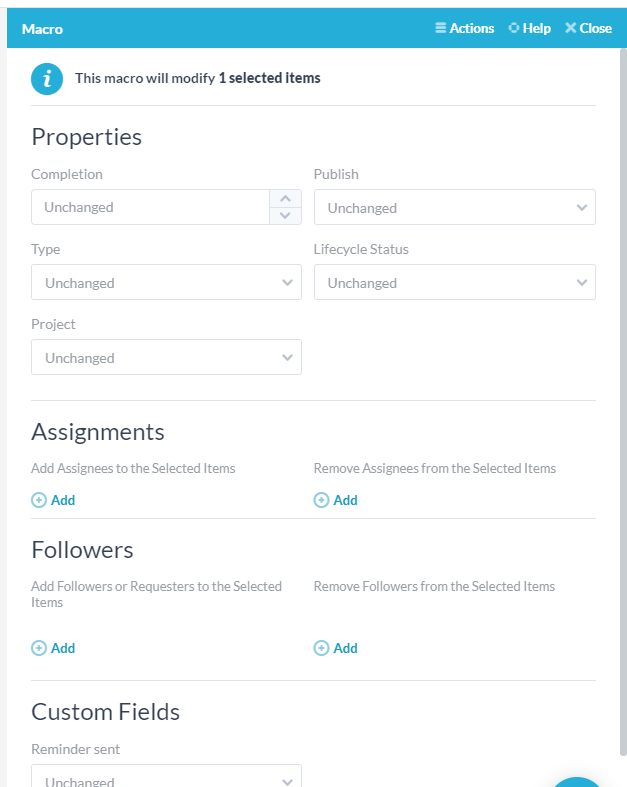
Zoals u kunt zien, is het gemakkelijk om veel dingen tegelijk te wijzigen. Hier zijn enkele veelvoorkomende gevallen waarin deze functie erg handig is:
- Filter en selecteer alle openstaande tickets of taken die aan een teamlid zijn toegewezen. Gebruik de macrotool om de toewijzing ongedaan te maken en iemand anders toe te wijzen.
- Gebruik een macro om meerdere tickets te sluiten en er een opmerking over te maken* zodat de klant weet (en kan reageren op heropening).
- Stel de aangepaste veldwaarde in voor een heleboel dingen tegelijk.
- Transformeer een set tickets in taken en verplaats ze naar een ander project.
- Voeg jezelf toe als volger van een aantal items om ervoor te zorgen dat je op de hoogte wordt gehouden van toekomstige discussies hierover.
*Wist u dat de macro-opmerkingen zelfs dynamische velden kunnen bevatten, zodat u de eigenschappen van elk ticket in de tekst van de opmerking kunt gebruiken? U kunt dan een reactie krijgen als:
(vergeet niet op “post” te klikken voordat u de macro opslaat.)
OK, dus wat zijn? Macro’s ?
Macro’s maken de functie voor bulkbewerking nog beter doordat u deze bundels acties kunt opslaan voor later hergebruik. Als u dezelfde groepen acties steeds opnieuw uitvoert, maar elke keer op verschillende selecties van items, kunt u nog meer tijd besparen door de bulkactie gewoon als een macro op te slaan.
Hier is hoe:
- Klik gewoon op “Deze macro opslaan” onderaan het formulier voor bulkbewerking. U wordt gevraagd om het een naam te geven voordat u het opslaat.
- Als u het opnieuw wilt gebruiken, selecteert u enkele items meerdere keren en klikt u op de macronaam in het menu Extra.
- Het macropaneel verschijnt met al uw opgeslagen wijzigingen. Breng de gewenste wijzigingen aan (indien van toepassing) en klik vervolgens op “voer deze macro uit”
Merk op dat verschillende toepassingen (tickets, taken, enz…) verschillende opgeslagen macro’s hebben, dus zorg ervoor dat u zich in de juiste toepassing bevindt om uw opgeslagen macro te vinden.
De tools voor bulkbewerking en macro’s zijn superhandig en stellen u in staat uw tijd te besteden aan activiteiten met toegevoegde waarde in plaats van repetitieve taken uit te voeren. Heeft u vragen over deze functies? Laat het ons weten.